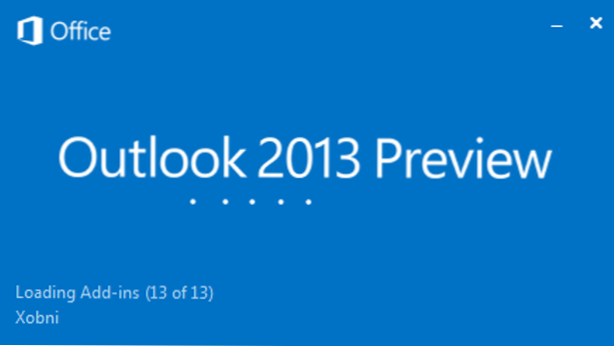
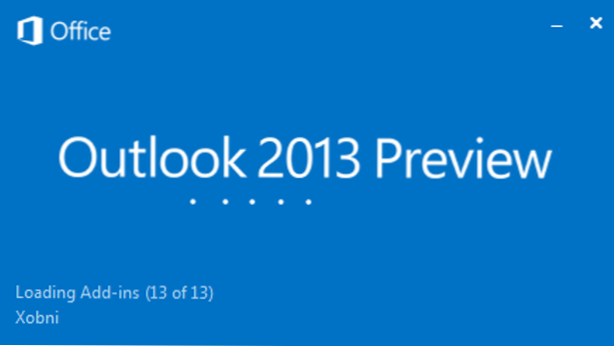
Till skillnad från tidigare versioner visar kalendern i Outlook 2013 väderinformation för att hjälpa användare att ordna sina scheman effektivt. Som standard är temperaturenheten i Fahrenheit. Om du inte är bekant med den här enheten kan du alltid ändra den till Celsius.
När du använder Outlook 2013 kommer du förmodligen att märka väderfältet högst upp i kalendern, vilket ses på skärmdumpen nedan. Den visar väderprognoser i upp till tre dagar så att du kan planera dina dagar i enlighet med detta. För att undvika förvirring, se till att programmet visar temperaturen i den enhet som du är mest bekant med. De flesta användare utanför USA måste ställa in temperaturenheten till Celsius.

1. Starta Outlook 2013.
2. Klicka på den blåa Fil knappen längst upp till vänster i programmets gränssnitt för att öppna Backstage-vyn.

3. Välj Bakgrundsvisning alternativ från vänster sida av fönstret.

4. När du klickar på knappen Alternativ kommer det att bli ett fönster som på samma sätt som i tidigare Office-versioner. Hitta Kalender avsnitt på vänster sida och klicka på den.

5. På den högra sidan av fönstret, rulla ner till botten och hitta Väder sektion. Se till att Visa väder i kalendern är markerad eller den här funktionen visas inte längre i din kalender. För att välja temperaturenhet, välj antingen Celsius eller fahrenheit.

6. Klicka på ok längst ner i fönstret för att spara inställningen. När du återkommer till kalendern ändras temperaturenheten.


